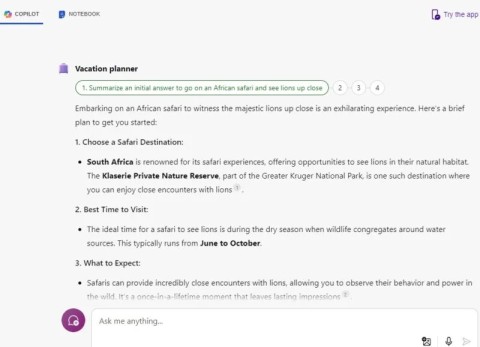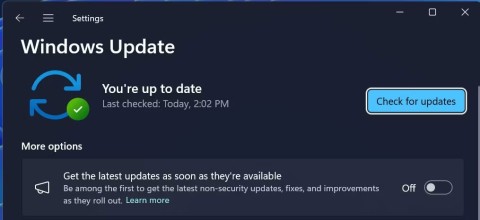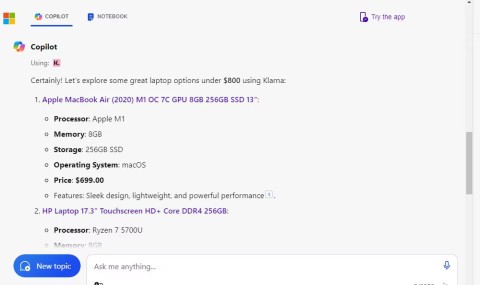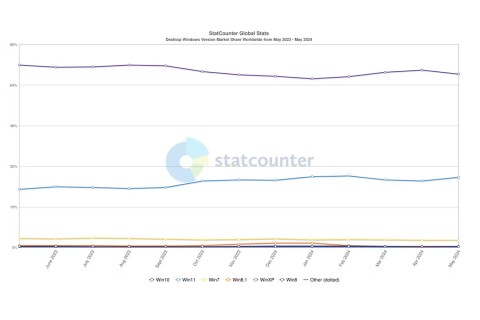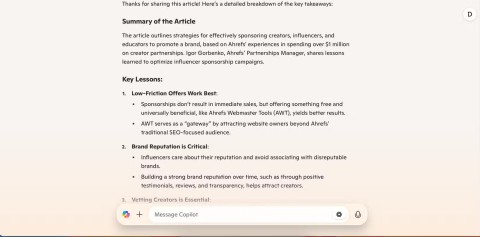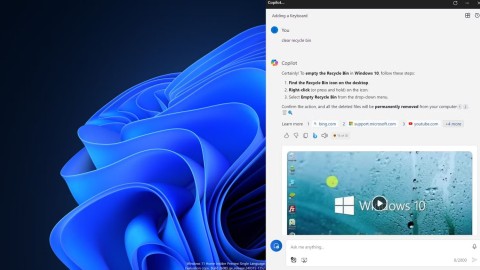ตอนนี้ Word รองรับการสรุปเอกสารที่ยาวเป็นพิเศษแล้ว
Microsoft ได้ประกาศอย่างเป็นทางการเกี่ยวกับฟีเจอร์ใหม่ที่เป็นประโยชน์อย่างมากสำหรับผู้ใช้ Word ซึ่งช่วยให้ประมวลผลเอกสารยาวๆ ได้ง่ายขึ้นด้วยความช่วยเหลือของ AI
Microsoft เปิดตัวฟีเจอร์ AI ขั้นสูงส่วนใหญ่ด้วยพีซี Copilot+ ที่ขับเคลื่อนด้วย Snapdragon X ทิ้ง พีซี Copilot+ ที่ขับเคลื่อนด้วย Intel และ AMD หลายรุ่นไว้ เบื้องหลัง ขณะนี้บริษัทมีแผนที่จะขยายไปยังสถานที่ที่มีฟีเจอร์ AI ขั้นสูงมากขึ้น โดยเริ่มจากพีซีบางรุ่นที่ใช้ชิป Intel และ AMD
คุณสมบัติ Copilot+ AI กำลังมาสู่พีซี Intel และ AMD
Microsoft ได้ประกาศในบล็อกโพสต์ว่าฟีเจอร์ AI พิเศษเฉพาะของ Copilot+ PC เช่น Live Captions, Cocreater และอื่นๆ จะพร้อมใช้งานบน Copilot+ PC ทั้งหมดที่ใช้งานชิปซีรีส์ AMD Ryzen AI 300, Intel Core Ultra 200V และซีรีส์ Snapdragon X
รายการคุณสมบัติทั้งหมดมีดังต่อไปนี้:
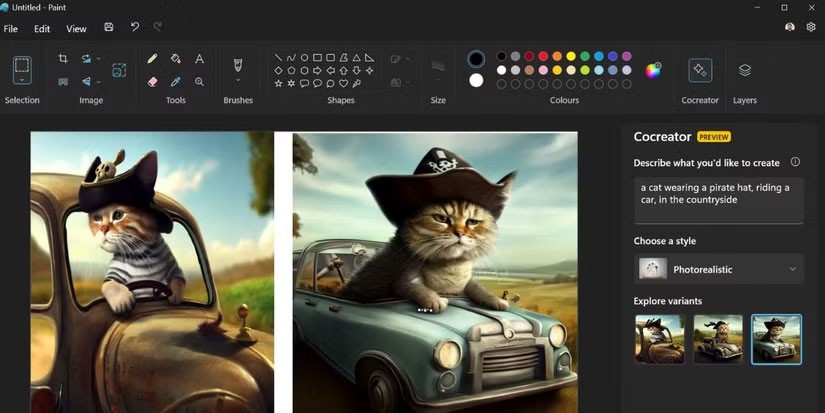
โปรดทราบว่าคุณลักษณะเหล่านี้ได้รับการปรับให้เหมาะสมสำหรับข้อความแจ้งเตือนภาษาอังกฤษ และต้องมีบัญชี Microsoft และการเชื่อมต่ออินเทอร์เน็ตจึงจะสามารถใช้งานได้ ในบางกรณี คุณอาจต้องมีการสมัครใช้งาน Microsoft 365เพื่อเข้าถึงฟีเจอร์บางอย่าง
Microsoft เปิดตัว Copilot+ PCในเดือนพฤษภาคม 2024 โดยอ้างว่าเป็นพีซี Windows ที่เร็วที่สุดและชาญฉลาดที่สุดเท่าที่มีมา การตัดสินใจเปิดตัวด้วยโปรเซสเซอร์ Snapdragon X Elite ถือเป็นส่วนหนึ่งของการผลักดันของ Microsoft ไปสู่ Windows บน ARM และยังถือเป็นการโจมตี Apple ที่มีไลน์ผลิตภัณฑ์ซิลิคอนพิเศษ M อีกด้วย
Copilot+ ต้องการให้ระบบมอบประสิทธิภาพ NPU อย่างน้อย 40 TOP (ล้านล้านการดำเนินการต่อวินาที) ซึ่งหมายความถึง NPU แบบรวมเฉพาะและหน่วยความจำอย่างน้อย 16GB Microsoft ได้ร่วมมือกับ Intel, AMD และ Qualcomm เพื่อบรรลุการเปิดตัวรุ่นเริ่มต้น อย่างไรก็ตาม บริษัทอื่นๆ เช่น Acer, Asus, Dell, HP, Lenovo และ Samsung ได้พยายามผลิตคอมพิวเตอร์ Copilot+ ที่ตรงตามข้อกำหนดของ Microsoft
คุณจะคาดหวังคุณสมบัติเหล่านี้ได้เมื่อใด?
ขณะนี้ยังไม่มีวันวางจำหน่ายที่แน่นอนสำหรับฟีเจอร์เหล่านี้ Microsoft กล่าวว่าจะเปิดตัวคุณลักษณะเหล่านี้อย่างค่อยเป็นค่อยไปในช่วงเดือนเมษายน 2025 ผ่านทางโปรแกรม Windows Controlled Feature Rollout (CFR) คุณลักษณะบางอย่างที่มีให้ใช้งานผ่านการอัปเดตตัวอย่างที่ไม่ใช่ด้านความปลอดภัยของ Windows ในเดือนมีนาคม 2025 จะต้องมีการอัปเดตตัวอย่างที่ไม่ใช่ด้านความปลอดภัยในเดือนพฤศจิกายน 2024
หากต้องการเพิ่มโอกาสในการรับฟีเจอร์ต่างๆ ก่อน คุณสามารถเปิดใช้งาน ตัวเลือก รับการอัปเดตล่าสุดทันทีที่มีในการตั้งค่า Windows Update เมื่อเสร็จสมบูรณ์แล้ว คุณสามารถตรวจสอบการอัปเดตเพื่อดาวน์โหลดและติดตั้งรุ่นตัวอย่างที่ไม่ใช่ด้านความปลอดภัยของเดือนมีนาคมโดยปฏิบัติตามคำแนะนำของ Microsoft นอกจากนี้ โปรดตรวจสอบให้แน่ใจว่าแอป Microsoft Paint และ Photos ของคุณได้รับการอัปเดตเป็นเวอร์ชันล่าสุดแล้ว เพื่อเข้าถึงฟีเจอร์ AI ใหม่
จากการที่ Microsoft พยายามผลักดัน AI อย่างแข็งขัน เราอาจต้องรอสักระยะหนึ่งเพื่อดูฟีเจอร์เหล่านี้ในการใช้งานจริงอย่างน้อยก็ตราบใดที่คุณมีพีซีที่เข้ากันได้
Microsoft ได้ประกาศอย่างเป็นทางการเกี่ยวกับฟีเจอร์ใหม่ที่เป็นประโยชน์อย่างมากสำหรับผู้ใช้ Word ซึ่งช่วยให้ประมวลผลเอกสารยาวๆ ได้ง่ายขึ้นด้วยความช่วยเหลือของ AI
จนกว่าคุณจะได้เห็นสิ่งต่างๆ มากมายที่สามารถทำได้ด้วย Copilot คุณจะไม่มีทางทราบได้เลยว่า Microsoft Copilot นั้นน่าประทับใจและมีประโยชน์มากแค่ไหน
ตามที่ Microsoft กล่าวไว้ Copilot คืออนาคตของ Windows แต่ถ้าคุณอยากลองแต่หา Copilot ไม่เจอล่ะ? บทความต่อไปนี้จะแสดงเคล็ดลับบางประการหาก Copilot ไม่ปรากฏบน Windows 11 ของคุณ
คล้ายกับวิธีที่ ChatGPT แนะนำปลั๊กอินเพื่อเพิ่มฟังก์ชันการทำงานก่อนหน้านี้ Microsoft Copilot ก็มีปลั๊กอินจำนวนหนึ่งที่เพิ่มประสิทธิภาพการใช้งานเครื่องมือของคุณได้อย่างมาก
PowerPoint Copilot ช่วยให้การทำงานด้วยตนเองเป็นเรื่องง่าย เพื่อให้คุณมุ่งเน้นไปที่การนำเสนอเนื้อหาได้อย่างเต็มที่
ในเบราว์เซอร์ Edge บน Windows คุณสามารถตั้งค่า Copilot เป็นประสบการณ์เริ่มต้นสำหรับแท็บใหม่ได้ ฟีเจอร์นี้ถูกปิดใช้งานตามค่าเริ่มต้น และผู้ใช้ Edge จำนวนมากชอบให้เป็นเช่นนั้น
แม้ว่าบริษัทจะพยายามทำให้ Copilot กลายเป็น Generative AI มาตรฐานสำหรับการบริการลูกค้า แต่ผู้ใช้ Windows ทั่วไปอาจไม่รู้ด้วยซ้ำว่า Copilot คืออะไร
เมื่อดูเผินๆ Microsoft Copilot ดูคล้ายกับ ChatGPT แต่ขาดคุณสมบัติหลายอย่าง อย่างไรก็ตาม หลังจากลองใช้ไปสักพัก คุณจะพบว่ามีคุณสมบัติที่ไม่ค่อยมีใครรู้จักจำนวนหนึ่งที่น่าแปลกใจ แต่คุ้มค่าที่จะลอง
แม้ว่าจะใช้งานได้บน Windows แต่ Copilot ก็ไม่ได้ทำอะไรที่โดดเด่นนอกจากนำเสนอผลลัพธ์บนเว็บในรูปแบบสรุป แต่ทำไมมันถึงยังไม่ทำได้มากกว่านี้ และมันจะเปลี่ยนแปลงเร็วๆ นี้หรือไม่?
VPN คืออะไร มีข้อดีข้อเสียอะไรบ้าง? มาพูดคุยกับ WebTech360 เกี่ยวกับนิยามของ VPN และวิธีนำโมเดลและระบบนี้ไปใช้ในการทำงาน
Windows Security ไม่ได้แค่ป้องกันไวรัสพื้นฐานเท่านั้น แต่ยังป้องกันฟิชชิ่ง บล็อกแรนซัมแวร์ และป้องกันไม่ให้แอปอันตรายทำงาน อย่างไรก็ตาม ฟีเจอร์เหล่านี้ตรวจจับได้ยาก เพราะซ่อนอยู่หลังเมนูหลายชั้น
เมื่อคุณเรียนรู้และลองใช้ด้วยตัวเองแล้ว คุณจะพบว่าการเข้ารหัสนั้นใช้งานง่ายอย่างเหลือเชื่อ และใช้งานได้จริงอย่างเหลือเชื่อสำหรับชีวิตประจำวัน
ในบทความต่อไปนี้ เราจะนำเสนอขั้นตอนพื้นฐานในการกู้คืนข้อมูลที่ถูกลบใน Windows 7 ด้วยเครื่องมือสนับสนุน Recuva Portable คุณสามารถบันทึกข้อมูลลงใน USB ใดๆ ก็ได้ที่สะดวก และใช้งานได้ทุกเมื่อที่ต้องการ เครื่องมือนี้กะทัดรัด ใช้งานง่าย และมีคุณสมบัติเด่นดังต่อไปนี้:
CCleaner สแกนไฟล์ซ้ำในเวลาเพียงไม่กี่นาที จากนั้นให้คุณตัดสินใจว่าไฟล์ใดปลอดภัยที่จะลบ
การย้ายโฟลเดอร์ดาวน์โหลดจากไดรฟ์ C ไปยังไดรฟ์อื่นบน Windows 11 จะช่วยให้คุณลดความจุของไดรฟ์ C และจะช่วยให้คอมพิวเตอร์ของคุณทำงานได้ราบรื่นยิ่งขึ้น
นี่เป็นวิธีเสริมความแข็งแกร่งและปรับแต่งระบบของคุณเพื่อให้การอัปเดตเกิดขึ้นตามกำหนดการของคุณเอง ไม่ใช่ของ Microsoft
Windows File Explorer มีตัวเลือกมากมายให้คุณเปลี่ยนวิธีดูไฟล์ สิ่งที่คุณอาจไม่รู้ก็คือตัวเลือกสำคัญอย่างหนึ่งถูกปิดใช้งานไว้ตามค่าเริ่มต้น แม้ว่าจะมีความสำคัญอย่างยิ่งต่อความปลอดภัยของระบบของคุณก็ตาม
ด้วยเครื่องมือที่เหมาะสม คุณสามารถสแกนระบบของคุณและลบสปายแวร์ แอดแวร์ และโปรแกรมอันตรายอื่นๆ ที่อาจแฝงอยู่ในระบบของคุณได้
ด้านล่างนี้เป็นรายการซอฟต์แวร์ที่แนะนำเมื่อติดตั้งคอมพิวเตอร์ใหม่ เพื่อให้คุณสามารถเลือกแอปพลิเคชันที่จำเป็นและดีที่สุดบนคอมพิวเตอร์ของคุณได้!
การพกพาระบบปฏิบัติการทั้งหมดไว้ในแฟลชไดรฟ์อาจมีประโยชน์มาก โดยเฉพาะอย่างยิ่งหากคุณไม่มีแล็ปท็อป แต่อย่าคิดว่าฟีเจอร์นี้จำกัดอยู่แค่ระบบปฏิบัติการ Linux เท่านั้น ถึงเวลาลองโคลนการติดตั้ง Windows ของคุณแล้ว
การปิดบริการเหล่านี้บางอย่างอาจช่วยให้คุณประหยัดพลังงานแบตเตอรี่ได้มากโดยไม่กระทบต่อการใช้งานประจำวันของคุณ
Ctrl + Z เป็นปุ่มผสมที่นิยมใช้กันมากใน Windows โดย Ctrl + Z ช่วยให้คุณสามารถเลิกทำการกระทำในทุกส่วนของ Windows ได้
URL แบบย่อนั้นสะดวกในการล้างลิงก์ยาวๆ แต่ก็ซ่อนปลายทางที่แท้จริงไว้ด้วย หากคุณต้องการหลีกเลี่ยงมัลแวร์หรือฟิชชิ่ง การคลิกลิงก์นั้นโดยไม่ระวังไม่ใช่ทางเลือกที่ฉลาดนัก
หลังจากรอคอยมาอย่างยาวนาน ในที่สุดการอัปเดตหลักครั้งแรกของ Windows 11 ก็ได้เปิดตัวอย่างเป็นทางการแล้ว